გამოიყენეთ ტერმინალის ისტორია მაქსიმალურად Bang [OS X რჩევები]
![გამოიყენეთ ტერმინალის ისტორია მაქსიმალურად Bang [OS X რჩევები] ისტორია](/f/1134b712688565a7333165f3f840a6ac.jpg)
თუ თქვენ საკმარისი დრო გაატარეთ ტერმინალში სასაცილოდ, თქვენ ერთი რამ ნამდვილად იცით: დანამატის ხელახლა აკრეფა მხოლოდ მცირედი განსხვავებებით დამღლელია. და ეს ხდება უფრო ხშირად, ვიდრე ჩვენ გვსურს.
ამასთან, ტერმინალი ინახავს ყველა ბრძანების ისტორიას, რომელიც თქვენ ჩაწერეთ მასში. იმისათვის, რომ ეს მოქმედებაში ნახოთ, შეგიძლიათ შემოხვიდეთ თქვენს მიერ აკრეფილი ბოლო რამდენიმე ბრძანებით, უბრალოდ დააწკაპუნეთ ისრის ღილაკებზე მაღლა ან ქვევით ტერმინალში ყოფნისას.
თუმცა, არსებობს კიდევ რამდენიმე ნაკლებად ინტუიციური ბრძანება თქვენი ტერმინალის ისტორიის საუკეთესოდ გამოყენების მიზნით.

ვთქვათ, თქვენ უბრალოდ აკრიფეთ რთული ბრძანება და დააჭირეთ ღილაკს Return, მხოლოდ იმის გასარკვევად, რომ თქვენ უნდა ჩაწეროთ sudo ტექსტის სტრიქონის დასაწყისში. უკაცრავად! სანამ გავიგებდი ორმაგი დარტყმის სიმბოლოს შესახებ (!!), მე ხელახლა ავწერდი მთელ ნივთს. თუმცა, ახლა თქვენ შეგიძლიათ გამოიყენოთ შემდეგი ბრძანება, რათა გამოიყენოთ თქვენი ტერმინალური ისტორია უკეთესი ეფექტისთვის:
sudo !!
რას ნიშნავს ეს არის უთხრა თქვენს Mac- ს, რომ ჩაწეროს sudo ბრძანება, რომელიც გამოიყენება ოპერაციებისთვის, რომლებიც საჭიროებენ root წვდომას თქვენს ფაილურ სისტემაზე და შემდეგ ჩაწერეთ ბოლო დაწერილი ბრძანება. ის გაუშვებს ბოლო ბრძანებას root პრივილეგიებით, ხელახალი აკრეფის გარეშე. ჰორაი!
რას იტყვით ჩამოთვლილი ყველა ბრძანების შესახებ, რომელიც თქვენ წარსულში ჩაწერეთ ერთი ნაბიჯით? არსებობს ისტორიის ბრძანება, რომელიც დაგეხმარებათ. ვთქვათ, გსურთ ნახოთ ყველა დაწერილი ნაგულისხმევი ბრძანება (ის, რაც ცვლის სისტემის ფაილებს ღრმად Mac OS X– ში)? ჩაწერეთ შემდეგი:
ისტორია | grep ნაგულისხმევი
თქვენ მიიღებთ რაღაც მსგავსს მთავარი სურათის ამ პოსტის თავში - თქვენს მიერ გაცემული ყველა ნაგულისხმევი ბრძანების ხანგრძლივ ჩამონათვალს. ჰო, ეს ბევრია.
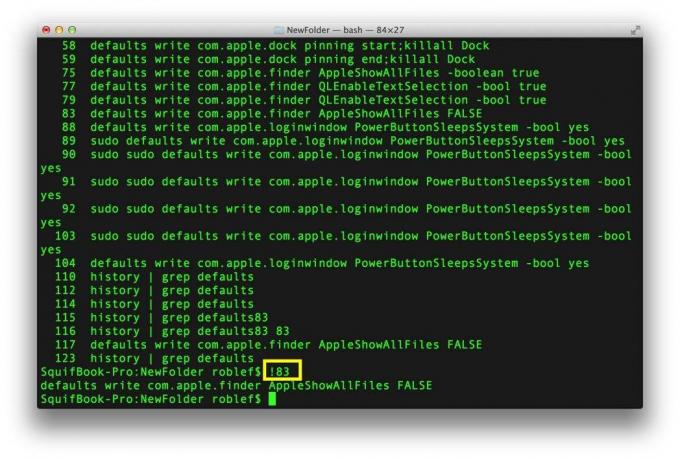
ხედავთ ყველა პატარა რიცხვს თითოეული ბრძანებიდან მარცხნივ? ეს შეიძლება გამოგადგეთ, თუ გსურთ ხელახლა გაუშვათ ჩამოთვლილი ნაგულისხმევი ბრძანებები. უბრალოდ ჩაწერეთ ერთი დარტყმის სიმბოლო, რასაც მოჰყვება იმ ხაზის ნომერი, რომლის ხელახლა გაშვება გსურთ, ასე:
!83
ეს კვლავ გაუშვებს 83-ე სტრიქონში ჩამოთვლილ ბრძანებას, ხელახალი აკრეფის გარეშე. Ტკბილი!
ვია: სიცოცხლის შემტევი
